Si te encantan las redes sociales y especialmente Instagram, seguramente te interesará saber sobre Threads. Es una app creada por los mismos desarrolladores de Instagram para enviar mensajes de texto a tus amigos y quizás te preguntes si es lo adecuado para ti.
No hay problema, aquí estoy para ayudarte. Te voy a guiar por todo lo que necesitas saber sobre Threads, cómo se usa y te enseñaré, paso a paso, cómo puedes descargarla y empezar a mandar mensajes, conocidos aquí como «hilos».
Entonces, si quieres profundizar en este tema, sigue leyendo. Con solo dedicar unos minutos podrás descubrir, al final de esta guía, todo sobre Threads gracias a mis instrucciones detalladas sobre cómo aprovechar sus funciones más destacadas. ¡Espero que disfrutes la lectura!
Qué es Threads y para qué funciona el Twitter de Instagram
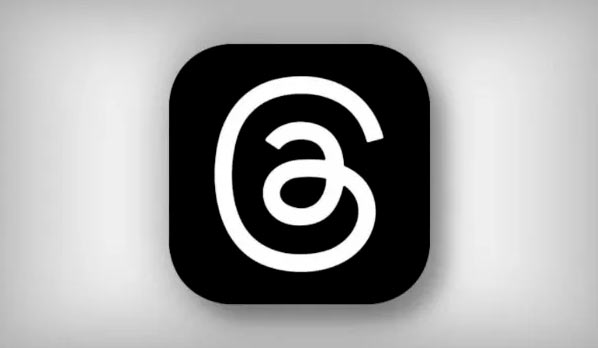
Threads es una plataforma social hecha por los creadores de Instagram y funciona como una alternativa a Twitter (X). Puedes bajártela en tu teléfono Android desde la Play Store o, si tienes un iPhone, desde su tienda de apps. También está disponible para computadoras visitando su página web oficial.
Usar Threads es muy sencillo: inicias sesión con tu cuenta de Instagram y puedes mantener o cambiar tu información de perfil. Si en Instagram tienes tu cuenta verificada, eso se conserva aquí. Aun sin tener cuenta en Threads, puedes ver contenido, pero no podrás escribir tus propios «threads» (hilos) ni interactuar con los de otros.
Threads se especializa en compartir actualizaciones escritas y entrar en conversaciones. Los hilos pueden tener hasta 500 caracteres, enlaces, fotos, videos de máximo 5 minutos y audios de hasta 40 segundos. Es distinto a Instagram porque aquí predominan los textos y las discusiones públicas. Al igual que en otras redes, puedes seguir a amigos y conectar con gente de intereses parecidos, incluso los que ya sigues en Instagram.
En tu página principal o «Feed», verás los hilos de las personas a quienes sigues más recomendaciones de nuevos usuarios. Habrá opciones de privacidad para que controles quién interactúa contigo y puedas bloquear a quienes no quieras.
Por último, si decides que Threads no es para ti, te mostraré en otro apartado cómo desactivar o eliminar tu cuenta de Threads sin que esto afecte tu cuenta de Instagram.
Cómo descargar Threads
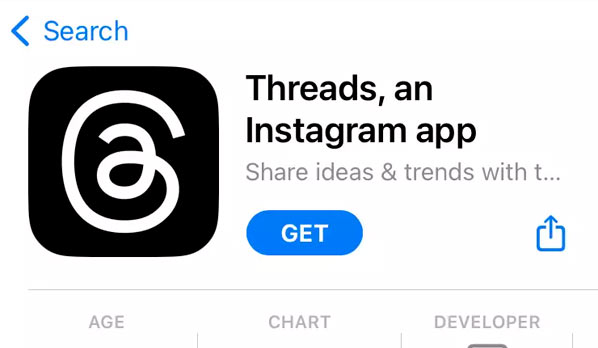
Vamos a ver cómo puedes descargar la aplicación Threads en tu dispositivo Android. Es un proceso simple: abre la Play Store y busca «Threads» en la barra de búsqueda, después toca el ícono de la app y haz clic en «Instalar». Ahora solo espera a que se descargue y se instale por sí misma. También puedes usar este enlace directo para ir a la app y seguir los pasos que acabo de describir.
Si tu Android no cuenta con Play Store, como algunos teléfonos Huawei, tendrás que recurrir a otra tienda de aplicaciones como la Huawei AppGallery. Echa un vistazo a mi guía sobre cómo instalar apps en Huawei para más detalles.
Para los usuarios de iPhone, el proceso es similar, pero con la App Store. Usa la lupa para buscar «Threads» y luego selecciona «Obtener» para instalarlo. Puedes autenticarte con tu contraseña, Touch ID o Face ID de Apple. Si prefieres, aquí tienes un enlace para descargar Threads directamente vinculado a tu cuenta de iCloud.
Cómo registrarse en Threads
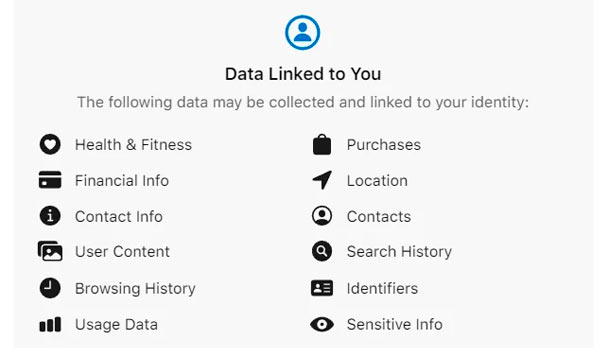
Para unirte a Threads usando tu cuenta de Instagram, primero abre la app de Threads en tu teléfono y en la pantalla de inicio selecciona «Continuar con Instagram». En la computadora, haz clic en «Continuar con Instagram», repítelo y elige tu cuenta de Instagram.
A continuación, en cualquier dispositivo, elige «Autorizar y crear perfil». Después, personaliza tu perfil editando tu nombre, biografía y enlaces, o simplemente importa esta información directamente desde Instagram con la opción «importar de Instagram». Luego, dale a «Siguiente».
Ahora, decide si quieres que tu perfil sea público o privado y luego sigue adelante tocando «Siguiente» otra vez. Puedes elegir seguir a las personas que ya sigues en Instagram o saltarte este paso. Una vez decidido, finaliza la configuración para completar el registro.
Si más adelante necesitas cerrar sesión en Threads, pulsa el icono de perfil en tu móvil o el icono de menú en tu computadora. Escoge «Salir» y confirma. Para volver a entrar, simplemente selecciona «Continuar con Instagram» otra vez.
Cómo usar Threads
Ahora que ya sabes cómo crear una cuenta y acceder a Threads, te explicaré cómo usar esta red social que funciona muy parecido en tu teléfono y computadora. Al ingresar a Threads, verás la pantalla principal con un ícono de una casa donde aparecen los hilos de los usuarios. Aquí puedes interactuar con ellos de varias maneras.
1. Cómo ver hilos en Threads
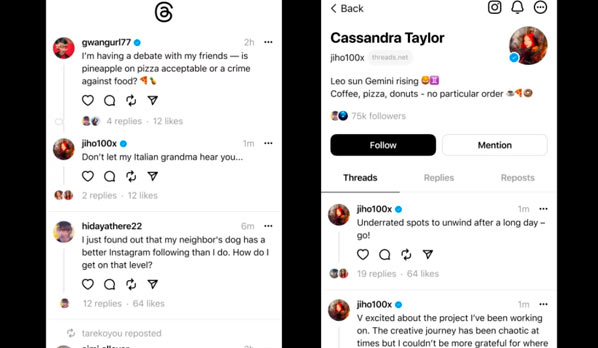
Para empezar, si te gusta una publicación, toca el ícono de corazón. Si quieres comentar, presiona el ícono de burbuja de diálogo y escribe tu respuesta. Para citar un hilo, usa el botón de «Citar», y si buscas compartirlo, elige el ícono de las flechas circulares, que sirve para volver a publicar en tu perfil.
Si quieres explorar los hilos de un usuario específico, usa la lupa para buscar su perfil. Al encontrarlo, podrás ver todos los hilos que esa persona ha compartido.
2. Cómo seguir personas en Threads
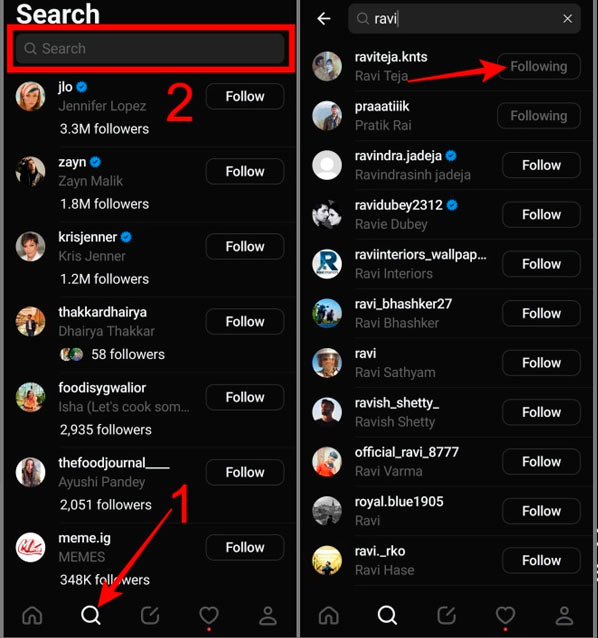
Si en Threads encuentras a alguien cuyo perfil capta tu atención y decides seguirlo, hacerlo es fácil: solo tienes que clicar en su nombre de usuario para ir a su perfil y después apretar el botón «Seguir».
Si más adelante te arrepientes y prefieres dejar de seguir a esa persona, simplemente haz clic en «Ya sigues» y selecciona la opción «Dejar de seguir» para cancelar el seguimiento.
¿Buscas más gente para seguir? Visita la sección «Buscar», identificada con el icono de una lupa, donde te sugerirán diversos perfiles interesantes. Desde ahí puedes seguir a los usuarios que te llamen la atención apretando el botón «Seguir».
3. Cómo publicar hilos en Threads
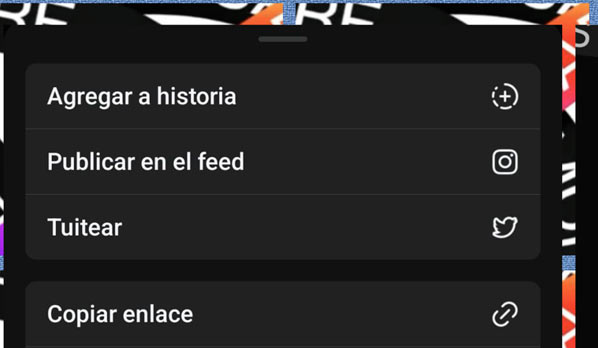
Aquí tienes cómo publicar un hilo en Threads, paso a paso:
- Localizar el icono de creación:
- En tu smartphone, busca el icono de lápiz y papel situado generalmente en la parte inferior de la pantalla.
- En tu computadora, este icono suele estar en la parte superior.
- Redactar el mensaje:
- Haz clic en ese ícono para empezar a escribir tu hilo.
- Recuerda que tienes un límite de 500 caracteres para tu mensaje.
- Adjuntar elementos multimedia:
- Si quieres incluir fotos o videos, pulsa el icono de la galería y selecciona los archivos que deseas compartir.
- Para añadir un mensaje de voz, presiona el icono del micrófono y graba tu audio de hasta 40 segundos. Además, se transcribirá automáticamente tu mensaje.
- Agregar etiquetas:
- Aprovecha para colocar etiquetas en tu publicación usando el símbolo # seguido de la palabra clave.
- Mensajes de voz y encuestas (solo en smartphones):
- Puedes adjuntar mensajes de voz utilizando el icono del micrófono.
- Si quieres hacer una encuesta, busca el icono correspondiente y agrégalo a tu publicación.
- Regular la privacidad de las respuestas:
- Antes de publicar, ajusta quién puede responder a tu hilo tocando «Cualquiera puede responder».
- Elige entre todos los usuarios, solo los perfiles que sigues o solo aquellos mencionados en el hilo.
- Publicar el hilo:
- Una vez que estés satisfecho con tu hilo, dale al botón «Publicar» para compartirlo con la comunidad.
¡Y listo! Así puedes compartir tus pensamientos y contenido en Threads siguiendo estos sencillos pasos.
4. Cómo configurar la privacidad en Threads

Aquí te muestro cómo cambiar las opciones de privacidad de tu cuenta en Threads, paso a paso, y de manera sencilla:
- Editar tu perfil:
- Empieza por ir a «Editar perfil», que encontrarás al principio.
- Hacer el perfil privado:
- Verás varias opciones para personalizar tu perfil. Activa la opción de perfil privado cambiando la palanca a «ON».
- Guardar los cambios:
- Confirma y guarda la nueva configuración de privacidad con el botón «Finalizar».
- Configuraciones avanzadas:
- Si quieres ajustar más opciones de privacidad, presiona el icono de menú que está en la esquina superior derecha.
- Ajustar menciones y filtros:
- En la sección «Configuración», podrás establecer cómo gestionar las menciones y filtrar palabras o frases no deseadas.
- Gestionar los bloqueos y los ‘Me gusta’:
- Los ajustes para bloquear cuentas y ocultar ‘Me gusta’ usan los mismos ajustes que ya tienes en Instagram. Cambia estas preferencias con los enlaces que están junto a estas opciones.
Si necesitas ayuda extra con las opciones de privacidad, puedes buscar mis tutoriales sobre cómo bloquear cuentas en Instagram y cómo ocultar ‘Me gusta’ dentro de la misma red social.
5. Cómo darse de baja de Threads
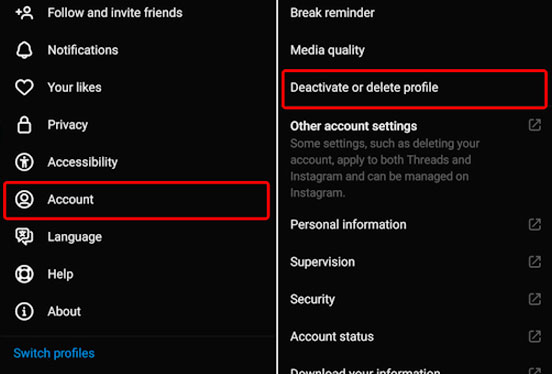
Te muestro, paso a paso, cómo desactivar o eliminar tu perfil de Threads, en caso de que decidas que esta red social no es para ti:
- Acceder a la Configuración:
- Abre el menú de Threads tocando el icono de las líneas horizontales en la esquina superior derecha.
- En el PC, también puedes acceder directamente con este enlace.
- Ir a la sección de Cuenta:
- Una vez en Configuración, busca la sección «Cuenta».
- Escoger la opción de desactivar o eliminar:
- Haz clic en «Desactivar o eliminar perfil».
- Desactivar el perfil temporalmente:
- Si eliges desactivar tu perfil, selecciona «Desactivar perfil».
- Confirma la desactivación con el botón correspondiente y tu perfil quedará oculto temporalmente, pero no borrado.
- Reactivar tu perfil:
- Si en el futuro quieres volver a usar Threads, simplemente inicia sesión otra vez con «Continuar con Instagram».
- Eliminar el perfil permanentemente:
- Para borrar tu perfil de forma definitiva, elige «Eliminar perfil».
- Ingresa la contraseña de tu cuenta de Instagram y confirma la eliminación con el botón «Eliminar perfil de Threads».
Recuerda que, desactivando tu perfil solo desaparecerá temporalmente de la vista de otros usuarios y podrás reactivarlo en cualquier momento. En cambio, eliminarlo borrará todos tus contenidos definitivamente después de 30 días.

